Propaganda
 Devo admitir que, quando se trata de organizar e-mails, sou um pouco preguiçoso. Quando recebo um email de alguém, normalmente apenas respondo rapidamente e deixo o email na minha caixa de entrada. Quando eu costumava usar muito o Yahoo Mail, isso fazia minha caixa de entrada aumentar para cerca de 3000 a 4000 mensagens. Agora, como exatamente você resolve um cenário de pesadelo como esse?
Devo admitir que, quando se trata de organizar e-mails, sou um pouco preguiçoso. Quando recebo um email de alguém, normalmente apenas respondo rapidamente e deixo o email na minha caixa de entrada. Quando eu costumava usar muito o Yahoo Mail, isso fazia minha caixa de entrada aumentar para cerca de 3000 a 4000 mensagens. Agora, como exatamente você resolve um cenário de pesadelo como esse?
A situação se torna ainda mais crítica quando você começa a trabalhar remotamente. Todas as suas tarefas de trabalho e discussões em equipe ocorrem por email. Isso torna a organização e a racionalização de email ainda mais importantes, porque pode afetar a qualidade do seu trabalho e se você se apresenta como uma pessoa bem organizada e altamente funcional ou não.
Primeiro de tudo, MakeUseOf é claramente o lugar para você procurar quando precisar de ajuda com sua conta do Gmail. Dois dos meus artigos MUO favoritos que focam na otimização do Gmail são a incrível lista de maneiras de usar a Angelina
Limpando sua caixa de entrada como um processo evolutivo
Organizar e limpar minha caixa de entrada do Gmail é tão atraente para mim quanto lavar a roupa ou lavar a louça. No entanto, em vez de organizar toda a sua caixa de entrada e toda a pilha de mensagens acumuladas lá, você pode criar o hábito de fazer apenas algumas coisas de forma diferente no futuro. Essas "poucas coisas" eventualmente farão com que a sua Caixa de entrada seja limpa. Parece impossível? Não é - é apenas uma questão de treinar sua caixa de entrada do Gmail para agir com mais inteligência e classificar suas mensagens para você.
O primeiro passo é prometer a você mesmo lidar com os emails recebidos, dizendo ao Gmail como classificá-los ou organizá-los. Ao redirecionar os e-mails recebidos comuns, você descobrirá que sua Caixa de entrada se limpa muito rapidamente.
Por exemplo, recentemente configurei o Google Agenda para me enviar e-mails de lembrete para as tarefas que planejei realizar para o dia. Embora essa seja uma ótima maneira de fazer as coisas, também é uma ótima maneira de confundir uma caixa de entrada em pouco tempo. Deixei essas mensagens se acumularem, mas agora estou lidando com os e-mails de notificação que acabei de recebido hoje e usá-lo para voltar retroativamente e reorganizar todos os que estão minha caixa de entrada. Enquanto a mensagem estiver aberta, tudo o que você precisa fazer é clicar em "Mais ações" e depois selecionar "Filtrar mensagens como estas.
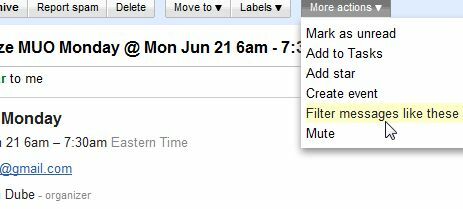
Dessa forma, você não precisa descobrir quais critérios de filtro você deve usar para aplicar a esse grupo de imagens, o e-mail O sistema já sabe o endereço de e-mail de onde veio o e-mail e preenche automaticamente o campo "De" para você.
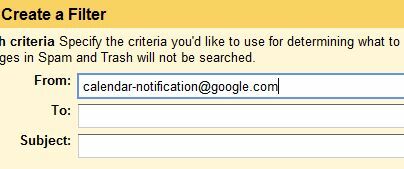
Lembre-se de que, ao lidar com os e-mails que chegam hoje à sua caixa de entrada, você ensina sua conta de e-mail a organizar sua caixa de entrada. Isso pode levar um tempo extra hoje ou amanhã, mas depois de um tempo você perceberá que sua conta do Gmail está se mantendo limpa e organizada! O verdadeiro segredo para "ensinar" à sua conta do Gmail o que fazer com a mensagem vem na próxima etapa da configuração do filtro.
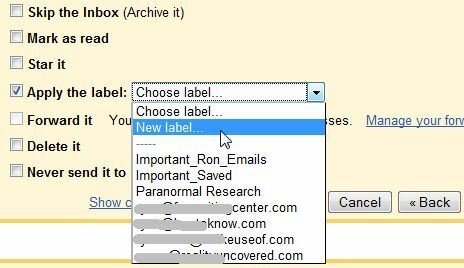
Se você começou a fazer isso, provavelmente não possui marcadores prontos para as mensagens que espera organizar. Não tenha medo - basta usar a caixa suspensa ao lado de “Aplicar o rótulo” para selecionar “Novo rótulo…”. Isso permitirá que você atribua um rótulo que descreva bem esse tipo de email. Por exemplo, nesse caso, chamei o tipo de email "Calendar_Notifications" e pedi ao Gmail para aplicar essa nova regra a mensagens anteriores.
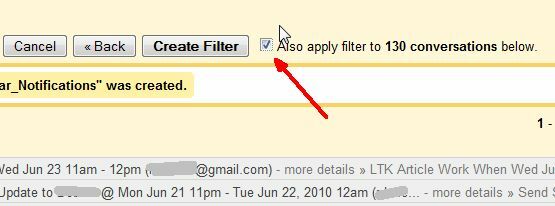
É isso que agiliza seus esforços. Em vez de voltar e reorganizar seus milhares de e-mails antigos, você pode deixar seus esforços com o Novo os e-mails recebidos resultam em uma limpeza da pilha existente de e-mails variados bagunçando sua caixa de entrada.
Use Superstars para sinalizar rapidamente emails
Se você for como eu, poderá receber e-mails de todo o lugar - e-mails informativos do seu banco ou de outros organizações com as quais você negocia, e-mails de colegas de trabalho ou pessoas que você gerencia ou mensagens importantes de membros da equipe que você é trabalhando com. Se você está lidando com um influxo maciço de e-mails, é uma idéia muito inteligente começar a "sinalizar" suas mensagens de e-mail com estrelas.
Normalmente, estrelar uma mensagem significa que ela é muito importante, mas também é uma ótima maneira de dividir esses e-mails “importantes” em subcategorias para uma pesquisa rápida e fácil mais tarde. Você pode fazer isso ativando o recurso "Estrelas Superiores" do Gmail Labs.
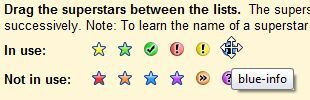
Esse recurso permite que você use até 12 ícones de estrela exclusivos, para que você não possa separar apenas mensagens do restante da pilha da caixa de entrada, mas você pode classificar essas mensagens importantes em suas próprias tipo especial. Você precisará saber o nome do ícone para pesquisar; portanto, na página de configurações do Gmail, passe o mouse sobre o ícone do nome do ícone. Ao ler um novo e-mail e desejar marcá-lo como importante e classificá-lo, você pode clicar na opção "estrela" e clicar várias vezes para alterar o tipo de estrela. Nesse caso, cliquei cinco vezes para marcar a mensagem como um e-mail informativo importante sobre meus planos de viagem Orbitz.
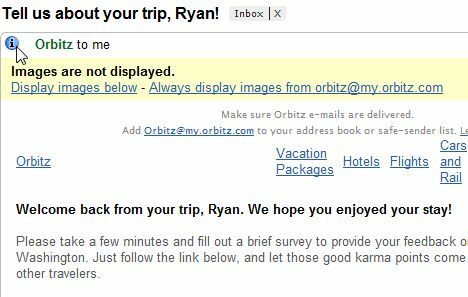
Mais tarde, quando você quiser recuperar essas mensagens importantes da pilha de e-mails da sua caixa de entrada, faça uma pesquisa pelo tipo digitando "has: blue-info" ou qualquer que seja o nome do tipo de ícone - e somente as mensagens que você sinalizou receberão retornou. Por exemplo, aqui estão todas as mensagens que sinalizei como emails informativos importantes.
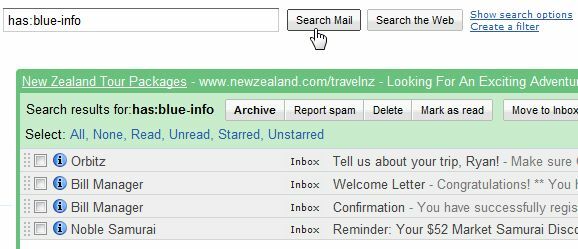
Isso facilita a localização rápida das mensagens que você costumava buscar na sua caixa de entrada, economizando tempo e evitando uma grande dor de cabeça.
Sinalize emails críticos com links rápidos
Outra maneira importante de organizar e acompanhar os e-mails críticos que você sabe que precisará lidar com o primeiro momento possível é ativar o recurso Links rápidos no Gmail Labs. Isso configura um recurso simples de Links rápidos no painel esquerdo da sua conta do Gmail.
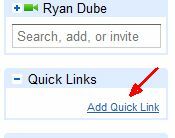
Quando você receber um e-mail que sabe que precisará voltar e encontrar mais tarde, basta clicar em "Adicionar link rápido" e o Gmail gravará automaticamente o URL da imagem e o adicionará ao menu esquerdo listagem. Você pode atribuir ao texto do link o título que desejar.
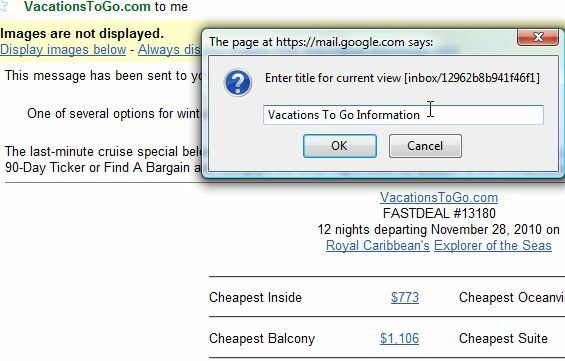
Isso lista os links de email na barra de menus esquerda com os títulos que você escolheu. Essa é uma maneira muito útil de evitar a necessidade de procurar por e-mails que contenham informações importantes, como o número de telefone de alguém para quem você enviou. Quando chegar a hora de ligar para eles, tudo o que você precisa fazer é clicar no link - não é necessário examinar todos os outros e-mails para encontrar essas informações importantes.
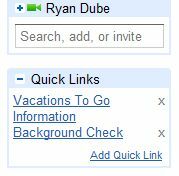
Observe que existem opções "x" ao lado de cada link rápido. Isso ocorre porque esse recurso se destina a salvar rapidamente as informações de que você precisará em pouco tempo. Depois de usar as informações, é uma boa idéia excluir o link rápido para manter sua lista de Links Rápidos o mais curta possível. É basicamente um bloco de rascunho rápido para rastrear os e-mails críticos que você sabe que precisará voltar em breve.
Você conhece outras dicas úteis para ajudar a organizar e otimizar sua Caixa de entrada? Compartilhe suas próprias idéias e dicas na seção de comentários abaixo.
Ryan é bacharel em Engenharia Elétrica. Ele trabalhou 13 anos em engenharia de automação, 5 anos em TI e agora é engenheiro de aplicativos. Um ex-editor-chefe do MakeUseOf, ele falou em conferências nacionais sobre visualização de dados e foi apresentado na TV e rádio nacional.


